В процессе работы над проектом вы можете получать уведомления об ArcGIS Pro, проекте или элементах, которые вы используете в проекте. Если у кнопки Уведомления  в верхней части приложения есть синяя точка, значит, доступно уведомление.
в верхней части приложения есть синяя точка, значит, доступно уведомление.
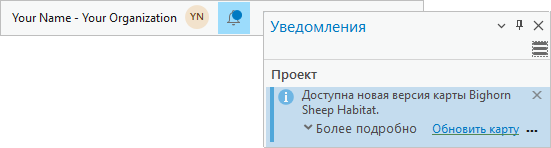
Уведомления сгруппированы в две категории: относящиеся к приложению ArcGIS Pro и относящиеся к проекту с находящимися в нём элементами. Уведомления могут включать следующие типы сообщений:
- Доступно обновление для ArcGIS Pro.
- Срок вашей лицензии ArcGIS Pro скоро истекает.
- Новая версия проекта доступна на активном портале.
- Новая версия карты доступна на активном портале.
Действие с уведомлением
Выполните следующие действия, чтобы отреагировать на уведомление:
- Щелкните Уведомления
 вверху окна приложения.
вверху окна приложения.Откроется панель Уведомления.
Подсказка:
Можно также нажать Alt+W, чтобы открыть панель.
- Задержите курсор на уведомлении.
Действие, например, Просмотреть результаты или Обновить карту, появляется в уведомлении. Если доступны дополнительные действия, появится кнопка Показать больше
 .
. - Щелкните действие, чтобы выполнить его. Либо нажмите Показать больше
 и выберите другое действие из появившегося раскрывающегося списка.
и выберите другое действие из появившегося раскрывающегося списка.
Отклонение уведомления
Вы можете отклонить одно или все уведомления, если не готовы сразу предпринимать какие-то действия. Отклонённые уведомления появятся снова, когда вы запустите ArcGIS Pro, откроете проект, откроете карту и т.д. Вы также можете временно отключить уведомления.
- Щелкните Уведомления
 , чтобы открыть панель Уведомления.
, чтобы открыть панель Уведомления. - Задержите курсор на уведомлении.
- Нажмите Закрыть
 , чтобы закрыть уведомление.
, чтобы закрыть уведомление. - Щёлкните Меню
 в верхней части панели Уведомления, чтобы перечислить дополнительные опции управления своими уведомлениями.
в верхней части панели Уведомления, чтобы перечислить дополнительные опции управления своими уведомлениями.- Щёлкните Отклонить все, чтобы закрыть все уведомления.
- Под пунктом Отключить уведомления щелкните 1 час, 2 часа или Текущий сеанс, чтобы отключить уведомления за заданный период. Когда временной интервал закончится, все произошедшие уведомления снова появятся.
- Щелкните Разрешить уведомления, чтобы включить уведомления до истечения периода отключения.